以前、POP3版を投稿しましたが、Gmailify編は試していないことに気がついたのでやってみました。
なお利用した @outlook.com は2段階認証を有効にしていて、スマートフォンにおいて Microsoft Authenticator アプリでの認証を追加しています。
1. PCのブラウザより、 https://gmail.com (PC版Gmail)にログインして、Gmailの設定→アカウントとインポートの「他のアカウントのメールを確認」にある、「メールアカウントを追加する」を選択
2. メールアカウント追加で、*** @outlook.com のメールアドレスを入力して「次へ」
3. 「Gmailify でアカウントをリンクする」を選択して「次へ」
3. Microsoftへのログイン画面が出てくるので「通知の送信」(2段階認証有効時)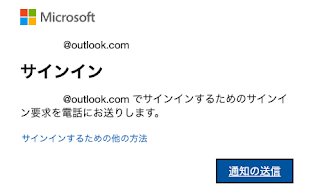
4. スマートフォンなどの2段階認証確認を完了すれば、画面は下記のように出てくるので、「はい」をクリックします。
5. うまくいけば、下記のようにGmailify によるリンクが完了します。
6. 設定に追加されていることを確認します。そして「メールを今すぐ確認する」を1回クリックしておきましょう。実際には無反応にみえますが、確認はされています。
7. Gmailの最初の画面に移動し、左サイドメニューの「ラベル」に @outlook.com が追加されていることを確認してみてください。こちらにも、@outlook.com のほうで受信されているメールが表示されることになります。
8. またあとでGmail設定のアカウントとインポートをチェックすると、下記のように同期されていることがわかります。これが少し時間がかかるかもしれません。
2023年11月23日 @kimipooh







0 件のコメント:
コメントを投稿